Telset.id – Aplikasi Snapchat sudah dilengkapi fitur berbagi lokasi bernama, Snap Map. Fitut ini memungkinkan kamu mengirimkan atau berbagi lokasi kepada orang lain ini. Buat kamu yang belum tahu cara menggunakan Snap Map, Telset akan kasih tips lengkapnya.
Fitut Snap Map mirip seperti fitur WhatsApp Live Location, yang dapat digunakan untuk mengirimkan lokasi secara real time kepada orang lain, atau cek lokasi teman kamu.
Diperkenalkan Snapchat pertama kali pada 2017, Snap Map adalah fitur yang memungkinkan pengguna untuk membagikan lokasi saat ini, yang muncul kepada teman di peta dan diperbarui saat membuka Snapchat.
Selain lokasi, Snap Map di perangkat iOS maupun Android juga menunjukkan aktivitas teman kita, apakah sedang berjalan kaki atau mengemudi. Syaratnya, teman tersebut memiliki akun Bitmoji yang ditautkan.
BACA JUGA:
Dan perlu kamu ketahui juga, Snapchat di iOS dan Android menghadirkan empat opsi untuk pengguna, meliputi Ghost Mode, My Friends, My Friends Except, serta Only These Friends.
Untuk memudahkan dalam berbagi lokasi, berikut ini cara simple untuk menggunakan fitur Snap Map di aplikasi Snapchat:
Cara Membuka Snap Map dari Aplikasi Snapchat
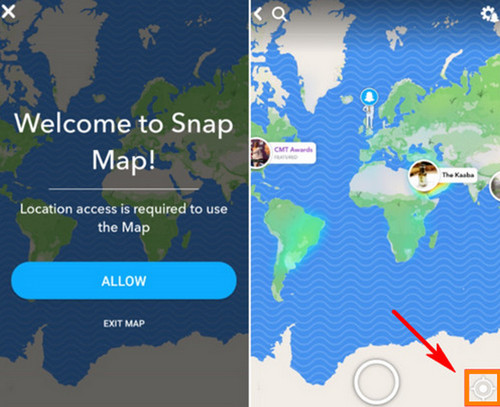
- Buka aplikasi Snapchat di smartphone.
- Tap lingkaran yang ada di bawah layar untuk mengaktifkan mode kamera.
- Lalu geser jari ke bawah layar.
- Snap Map akan muncul dan menanyakan detail lokasi kita.
- Ketuk ‘Allow’ untuk memberi akses lokasi pada Snap Map.
- Setelah itu akan muncul peta dunia lengkap dengan lokasi kita saat ini. Kita bisa menekan ikon GPS di bagian kanan bawah untuk memperbesar area lokal.
Cara Membuka Snap Map di Browser
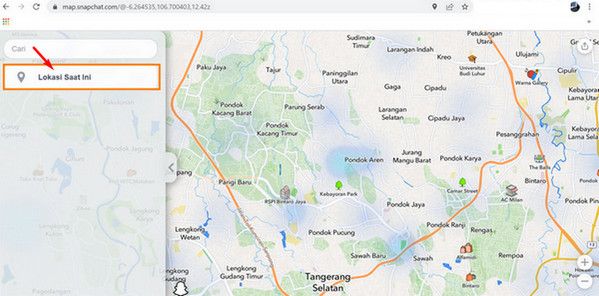
Untuk diketahui, Snapchat tak hanya bisa diakses melalui ponsel. Karenanya bagi pengguna yang tidak memiliki aplikasinya di smartphone, maka Snap Map bisa diakses melalui browser. Caranya, klik di sini.
Setelah itu, pertanyaan yang sama, seperti ketika membuka aplikasi, yakni mengenai keberadaan atau lokasi kita akan muncul. Kita bisa memilih antara menolak atau memberikan izin browser untuk melacak lokasi.
Untuk menemukan Stories di area lokal tanpa dilacak, cukup gunakan pencarian di sebelah kiri website. Jika ada permintaan izin lokasi dari Snap Map, tolak izin tersebut.
Cara Menambah Stories ke Snap Map
- Buat Snap baru pada aplikasi Snapchat.
- Jika tidak, kita juga bisa masuk ke galeri untuk memilih Snap yang sudah ada.
- Lalu, tap tanda panah di kanan bawah untuk mengirim Snap.
- Pilih menu ‘Our Story.’
- Ketuk panah yang ada di sebelah kanan bawah.
- Setelah itu, Stories beserta lokasi terkini dapat dilihat pengguna Snapchat di seluruh dunia.
Cara Menemukan Tempat yang Layak Dikunjungi
Berikut cara pakai Snap Map untuk menemukan tempat yang layak dikunjungi:
- Buka Snapchat dan klik ikon lokasi di kiri bawah layar beranda.
- Ketuk ikon ‘Places’ di bagian bawah layar.
- Klik “Popular’ untuk melihat rekomendasi yang dipersonalisasi sesuai dengan lokasi saat ini. Ketuk ‘Favourite’ untuk melihat tempat yang telah ditambahkan ke daftar favorit atau ‘Visited’ untuk melihat lokasi atau bisnis yang pernah dikunjungi sebelumnya.
Cara Menemukan Teman di Snap Map
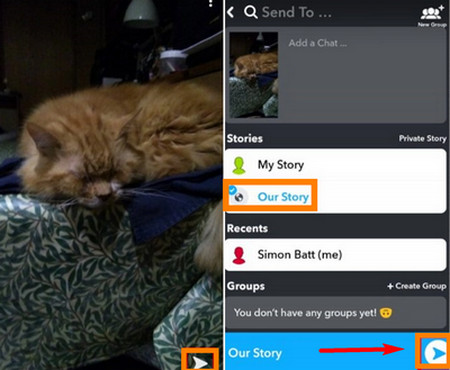
Ketika ada teman yang mengunggah cerita di Our Stories, maka kita akan bisa melihat aktivitas mereka. Untuk melihat Stories teman di Snap Map, cukup tap ikon kaca pembesar di sebelah kiri atas.
Setelah itu, pilih nama teman yang muncul dalam daftar. Kita juga bisa mengetuk lokasi map mereka untuk memulai obrolan.
BACA JUGA: Cara Melihat Lokasi Teman di Snapchat via Fitur Snap Map
Cara Menutup Snap Map di Aplikasi
- Tap ikon lingkaran di bawah peta.
Atau, tekan tombol back yang ada di ponsel. - Setelah itu kita akan diarahkan ke mode kamera, dan bisa kembali menggunakan Snapchat seperti biasa.
Cara Mengubah Pengaturan Privasi Lokasi Snap Map
Kita bisa menentukan apakah ingin menampilkan lokasi ke pengguna lain atau tidak. Untuk melakukan itu:
- Tap ikon pengaturan di kanan atas.
- Setelah itu akan muncul empat opsi:
– Ghost Mode, memungkinkan kita menyembunyikan lokasi dari orang lain
– My Friends, memungkinkan semua teman di Snapchat melihat lokasi kita
– My Friends, Except…, bisa memilih teman tertentu untuk tidak melihat lokasi.
– Only These Friends…, dimana kita bisa memilih teman tertentu untuk melihat lokasi. - Pilih salah satunya.
BACA JUGA:
- Snapchat Luncurkan Spotlight Buat Saingi TikTok
- 6 Fitur Tersembunyi Snapchat Ini Keren tapi Jarang Diketahui
Nah, itu tadi tips lengkap cara menggunakan fitur Snap Map di aplikasi Snapchat. Caranya gampangkan. Semoga tips ini bermanfaat dan selamat mencoba. [IF/HBS]

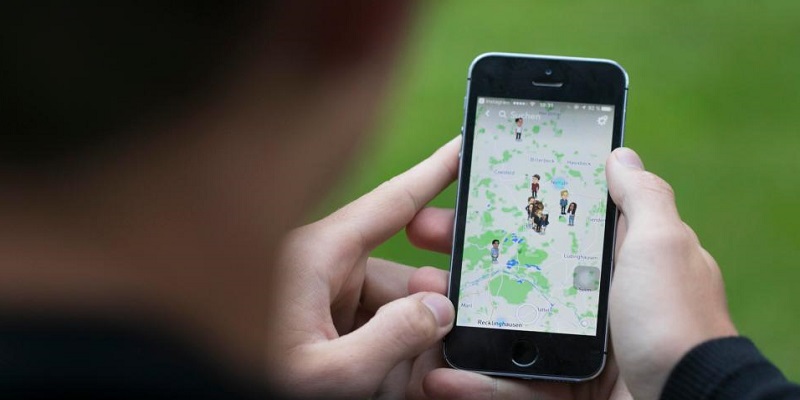

Komentar ditutup.